Une façon de gardez vos fichiers Microsoft Teams organisés est de les télécharger dans des dossiers spécifiques. De cette manière, vous pouvez les récupérer rapidement lorsque vous en avez besoin. Mais parfois, Teams peut ne pas réussir à télécharger vos fichiers. Voyons comment vous pouvez résoudre ce problème.
Que faire si Microsoft Teams ne télécharge pas de fichiers
Utiliser une version différente des équipes
Si le problème de téléchargement de fichier affecte l'application de bureau, vérifiez si le problème se produit également sur la version Web de Teams. Essayez de télécharger le fichier problématique en utilisant différents navigateurs. Peut-être que vous pouvez télécharger ces fichiers sur votre appareil mobile après tout.
Assurez-vous également que vous exécutez la dernière version de l'application Teams sur votre appareil. Cliquez sur votre photo de profil et sélectionnez Vérifier les mises à jour.
Certaines fonctionnalités peuvent ne pas fonctionner si vous utilisez des versions Teams obsolètes.
Vider le cache
Tous ces fichiers qui se sont empilés dans le dossier de cache peuvent endommager certaines fonctionnalités de Teams. Videz le cache, redémarrez votre ordinateur et vérifiez si vous pouvez télécharger le fichier problématique par la suite.
- Déconnectez-vous de Teams. Taper %appdata%\Microsoft\équipes dans la barre de recherche Windows.

- Supprimez tous les fichiers stockés dans les dossiers de cache suivants:
- \%appdata%\Microsoft\teams\application cache\cache.
- \%appdata%\Microsoft\teams\blob_storage.
- \%appdata%\Microsoft\teams\databases.
- \%appdata%\Microsoft\teams\GPUcache.
- \%appdata%\Microsoft\teams\IndexedDB.
- \%appdata%\Microsoft\teams\Local Storage.
- \%appdata%\Microsoft\teams\tmp.
- Si vous vous êtes également connecté à Teams sur votre navigateur Web, vider le cache de votre navigateur également.
- Redémarrez votre ordinateur. Lancez Team et reconnectez-vous. Vérifiez si vous pouvez télécharger vos fichiers maintenant.
Télécharger les fichiers à partir de SharePoint
Alternativement, si vous ne pouvez pas télécharger de fichiers à l'aide de l'application de bureau Microsoft ou de la version Web ou de l'application, accédez directement à SharePoint. Bibliothèque de documents.
- Lancez Teams et ouvrez le canal sur lequel le fichier a été partagé.
- Cliquer sur Plus d'options puis Obtenir le lien.
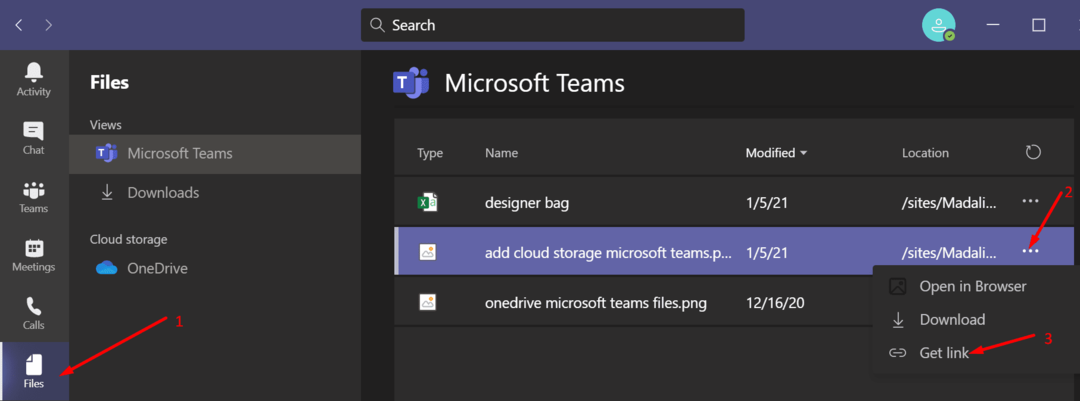
- Sélectionnez le Onglet Sharepoint.
- Copiez le lien. Collez-le ensuite dans un nouvel onglet du navigateur.
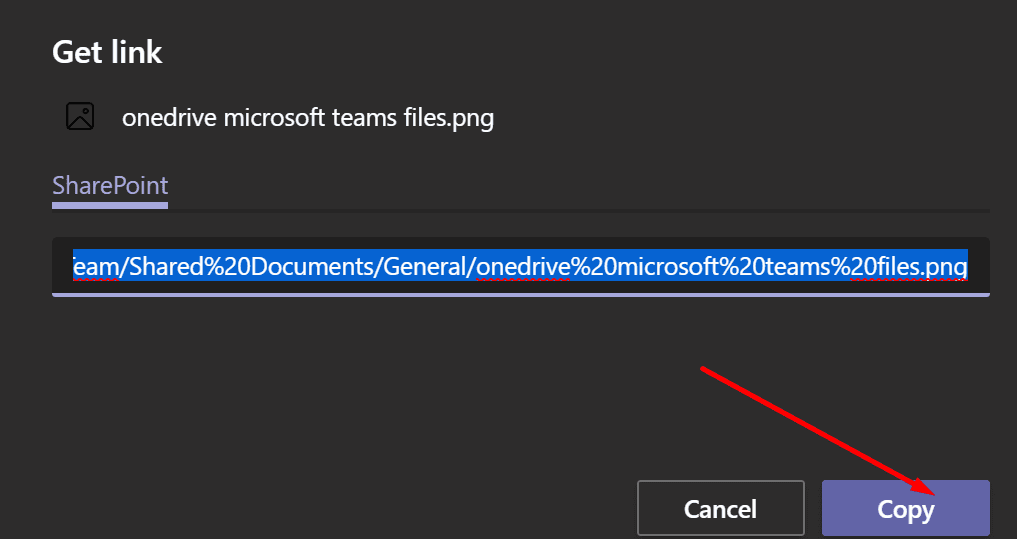
- Attendez que le fichier s'ouvre, puis téléchargez-le. Cliquez sur Fichier → Enregistrer sous → Télécharger une copie.
Vérifier les autorisations de fichiers SharePoint
Les fichiers partagés via les canaux Teams sont stockés dans un dossier SharePoint spécifique appelé Bibliothèque de documents. Peut-être que le propriétaire du fichier a configuré des paramètres de téléchargement SharePoint stricts afin d'empêcher d'autres utilisateurs de télécharger leurs fichiers.
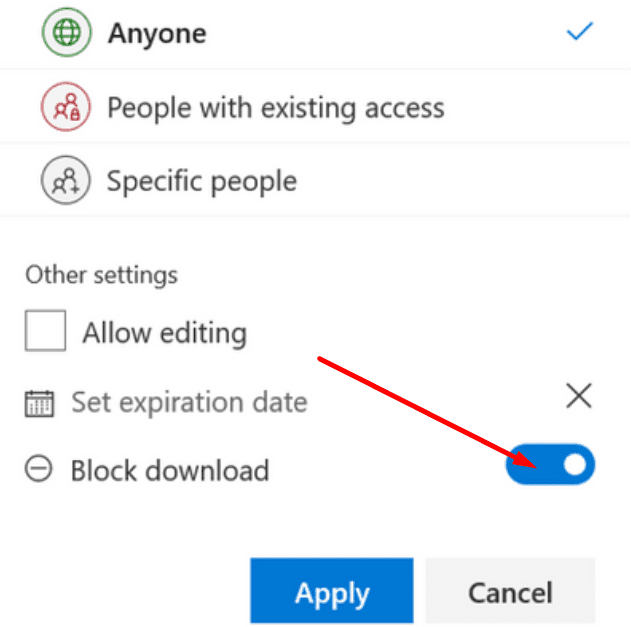
D'autre part, les fichiers partagés sur les chats privés sont stockés dans One Drive. Il y a un dossier spécial appelé Fichiers de discussion d'équipe qui stocke vos fichiers avant de les partager avec d'autres utilisateurs de chat.
OneDrive a également une option spéciale appelée Bloquer le téléchargement qui empêche d'autres utilisateurs de télécharger le fichier respectif. Contactez le propriétaire du fichier et demandez-lui de modifier les paramètres d'autorisation.
Vérifier les caractères invalides
S'il y a des caractères invalides dans le nom du fichier ou le nom du dossier, vous ne pourrez pas télécharger ce fichier. Par exemple, le chemin du fichier contient une apostrophe ou il y a un espace à la fin du nom du fichier. Apparemment, Microsoft Teams n'alerte pas toujours les utilisateurs s'ils ont utilisé des caractères non valides.
Faites-nous savoir si vous parvenez à résoudre le problème de téléchargement de fichier. Et dites-nous quelle méthode a fonctionné pour vous.